Pandora FMS také známý jako "Pandora Flexible Monitoring System" je monitorovací nástroj používaný pro servery, sítě, aplikace a virtuální infrastrukturu. Je jednoduchý, škálovatelný a vhodný pro komplexní a rozsáhlejší prostředí. Ke sběru různých metrik používá několik protokolů včetně TCP, UDP, SNMP, HTTP a agentů. Pomocí Pandora FMS můžete sledovat stav a výkon webových serverů, databázových serverů, aplikací, směrovačů a dalších síťových zařízení.
V tomto tutoriálu vám ukážeme, jak nainstalovat a nakonfigurovat Pandora FMS na Ubuntu 20.04.
Předpoklady
- Server se systémem Ubuntu 20.04.
- Platný název domény s adresou IP vašeho serveru.
- Na serveru je nakonfigurováno heslo uživatele root.
Začínáme
Nejprve se doporučuje aktualizovat systémové balíčky na aktualizovanou verzi. Můžete je aktualizovat pomocí následujícího příkazu:
apt-get update -y
Jakmile jsou všechny balíčky aktualizovány, nainstalujte všechny závislosti požadované pro Pandora FMS pomocí následujícího příkazu:
apt-get install snmp snmpd libnet-telnet-perl libgeo-ip-perl libtime-format-perl libxml-simple-perl libxml-twig-perl libdbi-perl libnetaddr-ip-perl libhtml-parser-perl xprobe2 nmap libmail-sendmail-perl traceroute libio-socket-inet6-perl libhtml-tree-perl libsnmp-perl snmp-mibs-downloader libio-socket-multicast-perl libsnmp-perl libjson-perl -y
Instalovat LAMP Server
Dále budete muset nainstalovat server Apache, MariaDB, PHP a další požadované závislosti do vašeho systému. Všechny je můžete nainstalovat pomocí následujícího příkazu:
apt-get install apache2 mariadb-server php php-common php-gmp php-curl php-mbstring php-xmlrpc php-mysql php-gd php-bcmath php-xml php-cli php-zip php-pear php-zip php-sqlite3 php-snmp php-db graphviz php-curl php-ldap dbconfig-common unzip git -y
Po instalaci všech balíčků upravte soubor php.ini a definujte doporučená nastavení:
nano /etc/php/7.4/apache2/php.ini
Změňte následující řádky:
memory_limit = 256M upload_max_filesize = 100M max_execution_time = 360 max_input_vars = 2000 date.timezone = Asia/Kolkata
Jakmile budete hotovi, můžete přejít k dalšímu kroku.
Konfigurace databáze MariaDB
Ve výchozím nastavení není nastaveno root heslo MariaDB. Takže to budete muset nastavit ve svém systému. Můžete to udělat spuštěním následujícího skriptu:
mysql_secure_installation
Chcete-li nastavit heslo uživatele root, odpovězte na všechny níže uvedené otázky:
Enter current password for root (enter for none): OK, successfully used password, moving on... Set root password? [Y/n] Y Remove anonymous users? [Y/n] Y Disallow root login remotely? [Y/n] Y Remove test database and access to it? [Y/n] Y Reload privilege tables now? [Y/n] Y
Dále se přihlaste do prostředí MariaDB pomocí následujícího příkazu:
mysql -u root -p
Po zobrazení výzvy zadejte heslo uživatele root a poté povolte plugin mysql_native_password následujícím příkazem:
MariaDB [(none)]> USE mysql;
MariaDB [(none)]> UPDATE user SET plugin='mysql_native_password' WHERE User='root';
Dále vytvořte databázi a uživatele pro Pandora pomocí následujícího příkazu:
MariaDB [(none)]> CREATE DATABASE pandora;
MariaDB [(none)]> GRANT ALL PRIVILEGES ON pandora.* to [email protected]'localhost' IDENTIFIED BY 'pandora';
Dále vyprázdněte oprávnění a ukončete prostředí MariaDB pomocí následujícího příkazu:
MariaDB [(none)]> FLUSH PRIVILEGES;
MariaDB [(none)]> EXIT;
Dále budete muset upravit soubor /etc/mysql/my.cnf a definovat sql_mode.
nano /etc/mysql/my.cnf
Přidejte následující řádky:
[mysqld] sql_mode=NO_ENGINE_SUBSTITUTION
Po dokončení uložte a zavřete soubor a poté restartujte službu MariaDB, aby se změny projevily:
systemctl restart mariadb
Stáhnout Pandoa FMS
Dále si budete muset stáhnout nejnovější verzi pandora FMS z úložiště Git. Můžete si jej stáhnout pomocí následujícího příkazu:
cd /var/www/html/
git clone https://github.com/pandorafms/pandorafms.git
Dále udělte správná oprávnění a vlastnictví staženému adresáři:
chown -R www-data:www-data /var/www/html/pandorafms
chown -R www-data:www-data /var/www/html/pandorafms/pandora_console/
chmod -R 775 /var/www/html/pandorafms/pandora_console/
Dále upravte konfigurační soubor Pandora:
nano /var/www/html/pandorafms/pandora_console/include/config.inc.php
Odkomentujte a změňte následující řádky podle nastavení databáze:
// Default values $config["dbname"]="pandora"; $config["dbuser"]="pandora"; $config["dbpass"]="pandora"; $config["dbhost"]="localhost"; // This is used for reporting, please add "/" character at the end // $config["homedir"]="/var/www/pandora_console/"; // $config["homeurl"]="/pandora_console/"; $config["auth"]["scheme"] = "mysql";
Po dokončení uložte a zavřete soubor.
Konfigurovat Apache pro Pandora FMS
Dále budete muset vytvořit nový konfigurační soubor virtuálního hostitele Apache, který bude sloužit Pandora FMS. Můžete jej vytvořit pomocí následujícího příkazu:
nano /etc/apache2/sites-available/pandora.conf
Přidejte následující řádky:
<VirtualHost *:80> ServerAdmin [email protected] ServerName pandora.linuxbuz.com DocumentRoot /var/www/html/pandorafms/pandora_console <Directory /var/www/html/pandorafms/pandora_console> AllowOverride All </Directory> ErrorLog /var/log/apache2/error.log CustomLog /var/log/apache2/access.log combined </VirtualHost>
Uložte a zavřete soubor a poté povolte virtuálního hostitele Pandora pomocí následujícího příkazu:
a2ensite pandora
Poté znovu načtěte službu Apache, abyste použili změny konfigurace:
systemctl restart apache2
Přístup ke službě Pandora FMS
Nyní otevřete webový prohlížeč a zadejte URL http://pandora.linuxbuz.com/install.php pro přístup k Pandora FMS. Měli byste vidět průvodce webovou instalací Pandora FMS, jak je znázorněno níže:
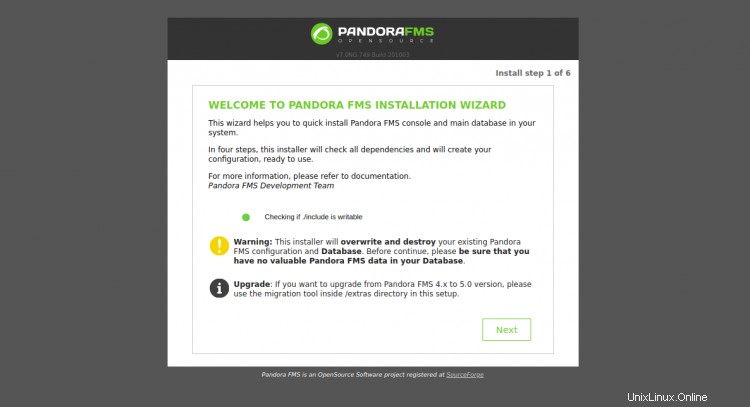
Klikněte na Další knoflík. Měli byste vidět následující stránku:
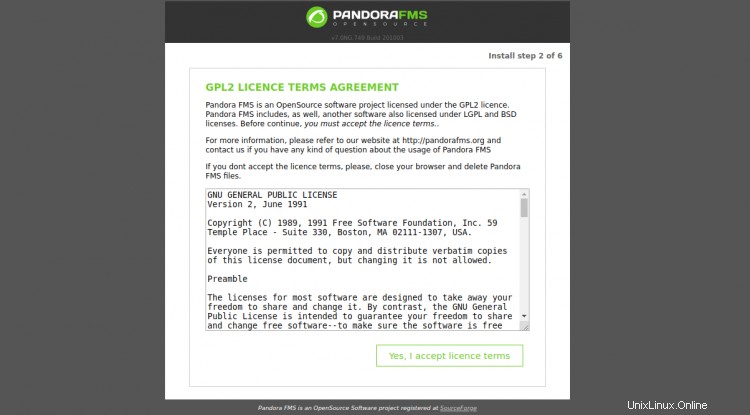
Klikněte na „Ano, souhlasím s licenčními podmínkami ". Měli byste vidět následující stránku:
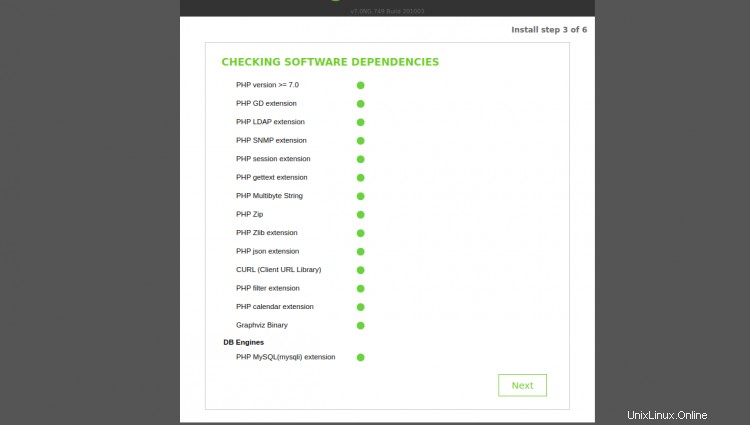
Ujistěte se, že jsou nainstalována všechna rozšíření PHP, a poté klikněte na Další knoflík. Měli byste vidět následující stránku:
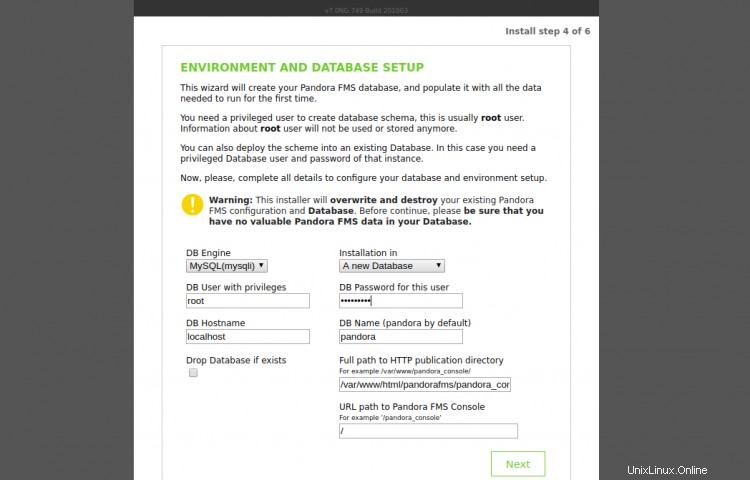
Zadejte své uživatelské jméno root, heslo roota MariaDB, název databáze, cestu k Pandora a klikněte na Další knoflík. Měli byste vidět následující stránku:
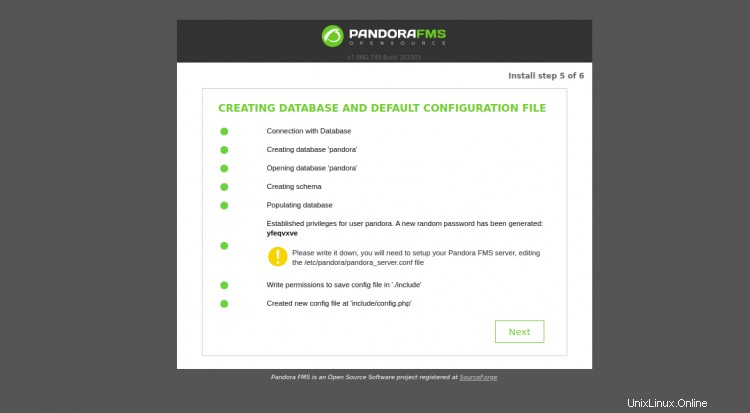
Tím se změní heslo pro uživatele databáze Pandora. Budete tedy muset definovat své původní heslo databáze Pandora v souboru config.php.
Otevřete svůj terminál a upravte soubor config.php:
nano /var/www/html/pandorafms/pandora_console/include/config.php
Změňte pole "$config["dbpass"]" pomocí svého původního hesla:
// Begin of automatic config file $config["dbtype"] = "mysql"; //DB type (mysql, postgresql...in future others) $config["mysqli"] = true; $config["dbname"]="pandora"; $config["dbuser"]="pandora"; $config["dbpass"]="pandora"; $config["dbhost"]="localhost";
Uložte a zavřete soubor. Poté se vraťte do průvodce instalací Pandora a klikněte na Další knoflík. Měli byste vidět následující stránku:
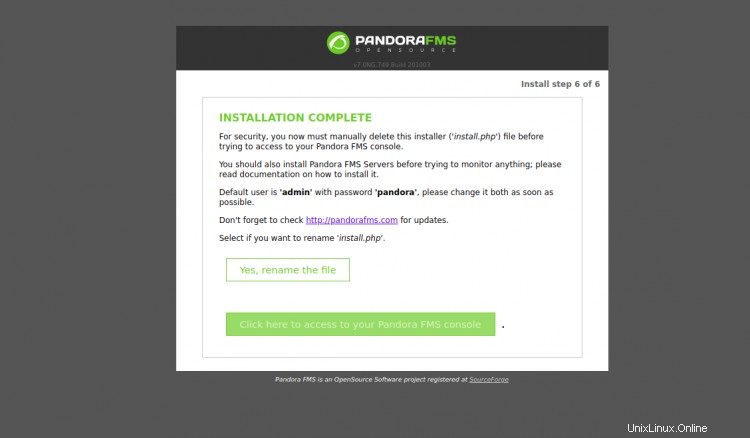
Poté znovu otevřete terminál a odstraňte soubor install.php:
rm -rf /var/www/html/pandorafms/pandora_console/install.php
Dále se vraťte do průvodce instalací Pandora FMS a klikněte na „Klikněte sem pro přístup ke své konzoli Pandora FMS ". Měli byste vidět přihlašovací obrazovku Pandora FMS:
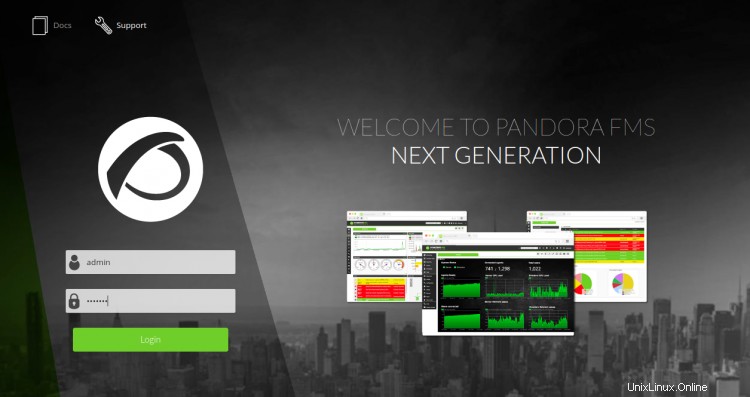
Zadejte výchozí uživatelské jméno správce jako správce a heslo jako pandora a poté klikněte na Přihlásit knoflík. Na následující obrazovce byste měli vidět řídicí panel Pandora:
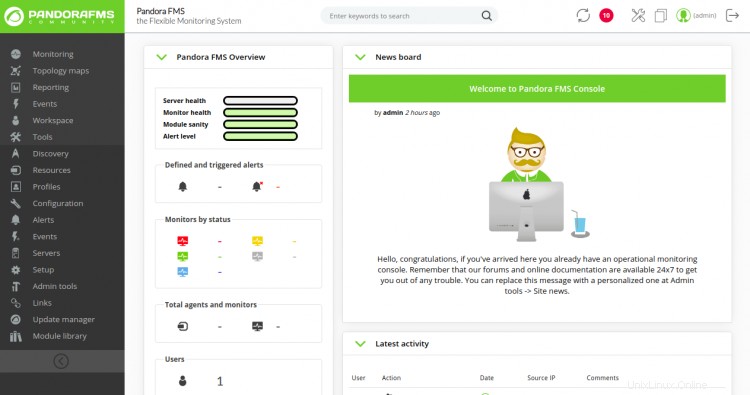
Zabezpečte službu Pandora FMS pomocí Let's Encrypt
Dále se doporučuje zabezpečit web pomocí Let's Encrypt SSL. Nejprve nainstalujte klienta Certbot pomocí následujícího příkazu:
apt-get install python3-certbot-apache -y
Po instalaci spusťte následující příkaz k zabezpečení webu pomocí Let's Encrypt SSL:
certbot --apache -d pandora.linuxbuz.com
Budete požádáni, abyste poskytli svůj e-mail a přijali podmínky služby, jak je uvedeno níže:
Saving debug log to /var/log/letsencrypt/letsencrypt.log Plugins selected: Authenticator standalone, Installer None Enter email address (used for urgent renewal and security notices) (Enter 'c' to cancel): [email protected] - - - - - - - - - - - - - - - - - - - - - - - - - - - - - - - - - - - - - - - - Please read the Terms of Service at https://letsencrypt.org/documents/LE-SA-v1.2-November-15-2017.pdf. You must agree in order to register with the ACME server at https://acme-v02.api.letsencrypt.org/directory - - - - - - - - - - - - - - - - - - - - - - - - - - - - - - - - - - - - - - - - (A)gree/(C)ancel: A - - - - - - - - - - - - - - - - - - - - - - - - - - - - - - - - - - - - - - - - Would you be willing to share your email address with the Electronic Frontier Foundation, a founding partner of the Let's Encrypt project and the non-profit organization that develops Certbot? We'd like to send you email about our work encrypting the web, EFF news, campaigns, and ways to support digital freedom. - - - - - - - - - - - - - - - - - - - - - - - - - - - - - - - - - - - - - - - - (Y)es/(N)o: Y Plugins selected: Authenticator apache, Installer apache Obtaining a new certificate Performing the following challenges: http-01 challenge for pandora.linuxbuz.com Enabled Apache rewrite module Waiting for verification... Cleaning up challenges Created an SSL vhost at /etc/apache2/sites-available/pandora-le-ssl.conf Enabled Apache socache_shmcb module Enabled Apache ssl module Deploying Certificate to VirtualHost /etc/apache2/sites-available/pandora-le-ssl.conf Enabling available site: /etc/apache2/sites-available/pandora-le-ssl.conf
Dále vyberte, zda chcete přesměrovat provoz HTTP na HTTPS, jak je uvedeno níže:
Please choose whether or not to redirect HTTP traffic to HTTPS, removing HTTP access. - - - - - - - - - - - - - - - - - - - - - - - - - - - - - - - - - - - - - - - - 1: No redirect - Make no further changes to the webserver configuration. 2: Redirect - Make all requests redirect to secure HTTPS access. Choose this for new sites, or if you're confident your site works on HTTPS. You can undo this change by editing your web server's configuration. - - - - - - - - - - - - - - - - - - - - - - - - - - - - - - - - - - - - - - - - Select the appropriate number [1-2] then [enter] (press 'c' to cancel): 2
Napište 2 a stiskněte Enter pro instalaci Let's Encrypt SSL pro váš web:
Enabled Apache rewrite module Redirecting vhost in /etc/apache2/sites-enabled/pandora.conf to ssl vhost in /etc/apache2/sites-available/pandora-le-ssl.conf - - - - - - - - - - - - - - - - - - - - - - - - - - - - - - - - - - - - - - - - Congratulations! You have successfully enabled https://pandora.linuxbuz.com You should test your configuration at: https://www.ssllabs.com/ssltest/analyze.html?d=pandora.linuxbuz.com - - - - - - - - - - - - - - - - - - - - - - - - - - - - - - - - - - - - - - - - IMPORTANT NOTES: - Congratulations! Your certificate and chain have been saved at: /etc/letsencrypt/live/pandora.linuxbuz.com/fullchain.pem Your key file has been saved at: /etc/letsencrypt/live/pandora.linuxbuz.com/privkey.pem Your cert will expire on 2020-10-23. To obtain a new or tweaked version of this certificate in the future, simply run certbot again with the "certonly" option. To non-interactively renew *all* of your certificates, run "certbot renew" - If you like Certbot, please consider supporting our work by: Donating to ISRG / Let's Encrypt: https://letsencrypt.org/donate Donating to EFF: https://eff.org/donate-le
Nyní můžete přistupovat k Pandora FMS bezpečně pomocí adresy URL https://pandora.linuxbuz.com.
Závěr
Gratulujeme! úspěšně jste nainstalovali monitorovací nástroj Pandora FMS s Apache a Let's Encrypt SSL na serveru Ubuntu 20.04. Nyní můžete přidat klientské systémy a zahájit monitorování z Pandora FMS.